Hudbu si môžete v systéme Linux vychutnať mnohými spôsobmi. Prehrávač hudby Cantata je plne vybavený klient hudobného prehrávača pre prehrávač Music Player Daemon (MPD). Kantáta používa MPD ako aplikáciu na pozadí pre prehrávanie hudby. Navyše si môžete vychutnať online rádio cez Cantata.
V tom čase bola najnovšia verzia hudobného prehrávača Cantata 2.4.2. Tento príspevok vysvetľuje, ako nainštalovať hudobný prehrávač Cantata na Ubuntu 20.04. Kantátu je možné nainštalovať na Ubuntu 20.04 prostredníctvom štandardných archívov balíkov a archívu PPA (Personal Package Archive).
Inštalácia Cantaty z Ubuntu 20.04 štandardné úložisko
Program Cantata je k dispozícii v systéme Ubuntu 20.04 štandardné úložisko a dá sa ľahko nainštalovať príkazom apt. Pred inštaláciou hudobného prehrávača Cantata pomocou príkazu aktualizujte systémovú apt-cache:
$ sudo apt aktualizácia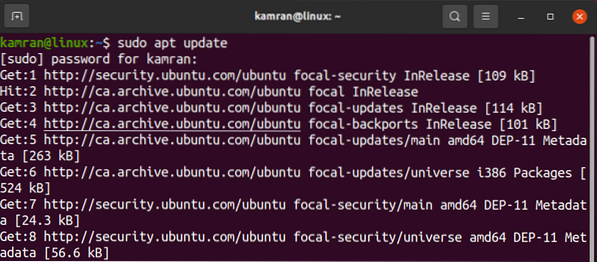
Ďalej vykonajte na termináli nižšie uvedený príkaz na inštaláciu Cantaty:
$ sudo apt nainštalovať kantátu
Kantáta vyžaduje na inštaláciu nejaké miesto na disku navyše. Na termináli napíšte „y“ a stlačte kláves „Enter“, aby ste pokračovali v inštalácii Cantaty.

Kantáta bude úspešne nainštalovaná.
Pretože je Cantata klientom pre MPD, musíme si nainštalovať MPD na Ubuntu 20.04 pomocou
$ sudo apt-get nainštalovať mpd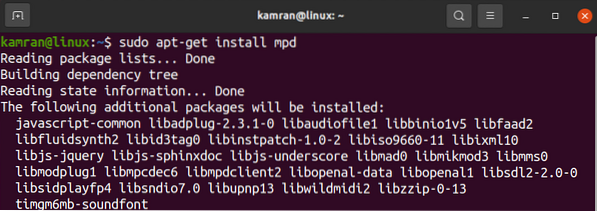
Poznámka: Inštaláciu MPD môžete ignorovať, ak je predtým nainštalovaná.
Spustite Cantata a vykonajte počiatočnú konfiguráciu
Po úspešnej inštalácii hudobného prehrávača Cantata otvorte aplikáciu Cantata napísaním:
$ kantáta
Kantátu možno spustiť aj z ponuky aplikácií. Kliknite na ponuku aplikácií a do vyhľadávacieho poľa zadajte text Cantata.
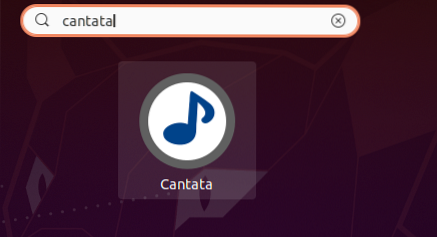
Pri prvom spustení aplikácie Cantata sa zobrazí uvítacia obrazovka. Vyberte možnosť z možností pripojenia Cantata podľa vlastného výberu a kliknite na „Ďalej“.
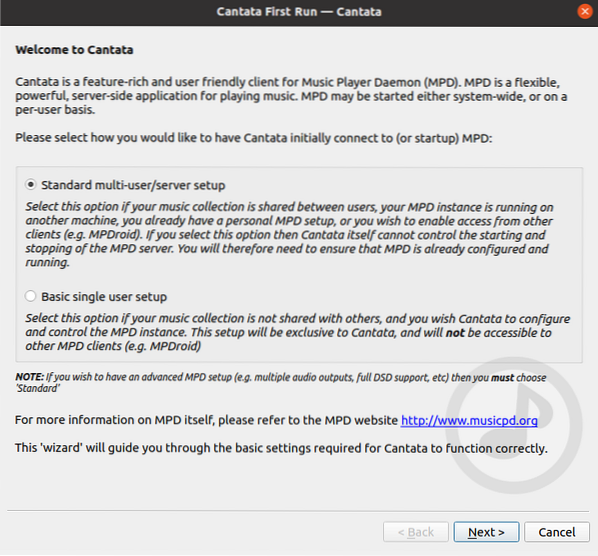
Napíšte hodnotu hostiteľa, hodnotu hesla, vyberte priečinok Hudba a kliknite na 'Pripojiť'.
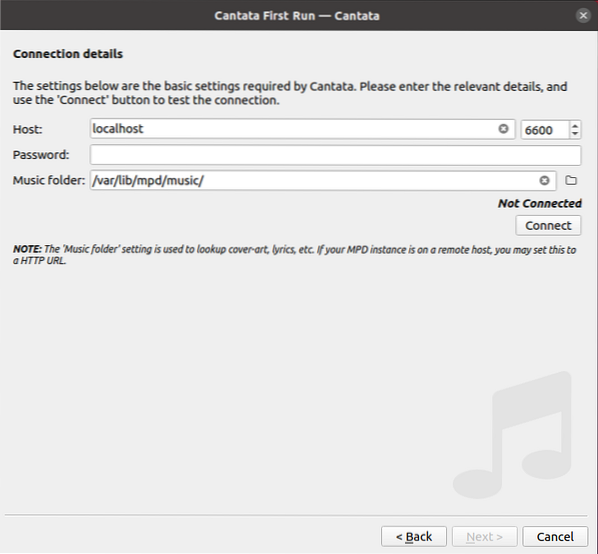
Po nadviazaní spojenia kliknite na „Ďalej“.
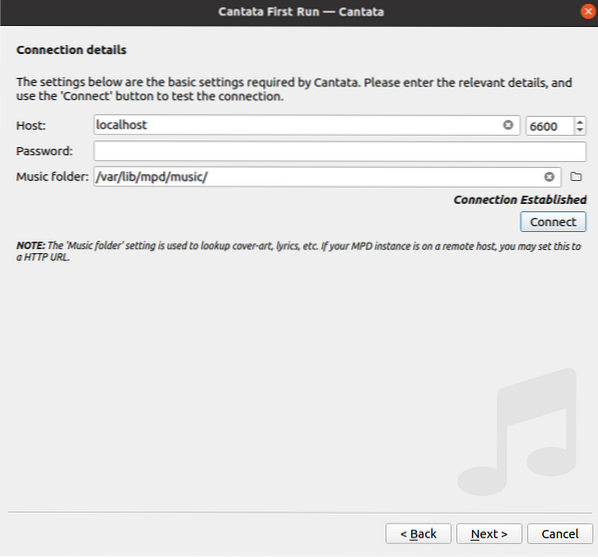
Kantáta si môže stiahnuť chýbajúce obaly a uložiť ich do hudobného priečinka alebo priečinka hudobnej medzipamäte. Vyberte príslušné možnosti podľa vášho výberu a kliknite na 'Ďalej'.
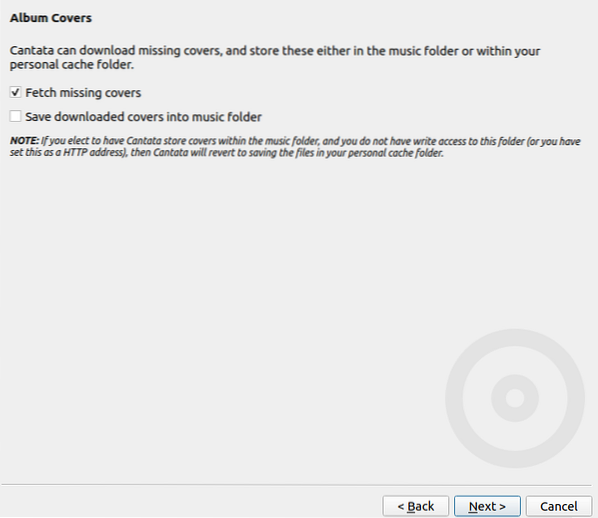
Konfigurácia je dokončená. Kliknutím na tlačidlo „Dokončiť“ môžete začať s programom Cantata.
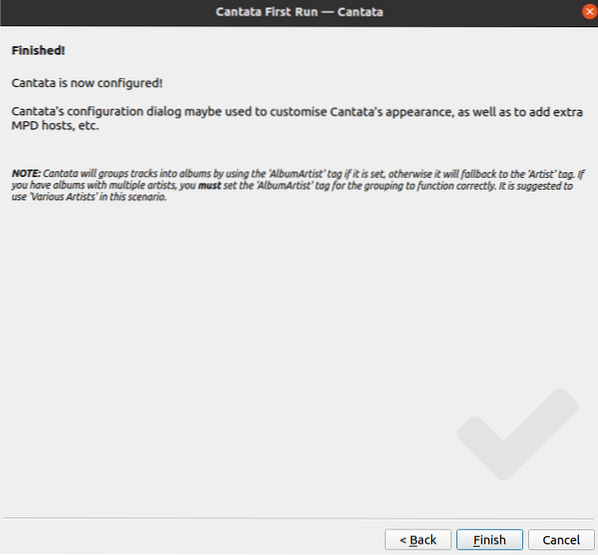
Zobrazí sa obrazovka palubnej dosky Cantata. Odtiaľto si môžete vybrať ľubovoľnú možnosť a užívať si používanie hudobného prehrávača Cantata.
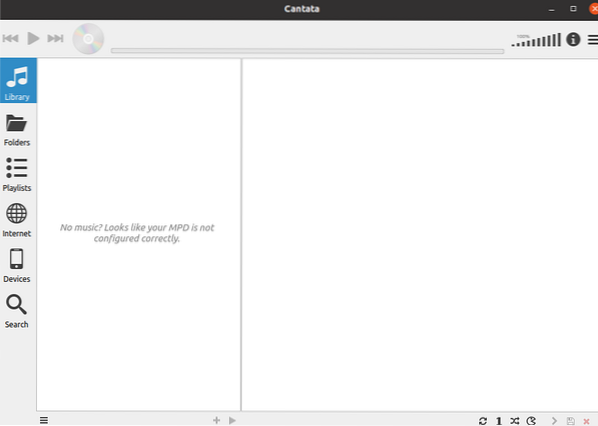
Ak si chcete napríklad vychutnať SoundCloud, kliknite na „Internet“ a vyberte „SoundCloud“.
Teraz vyhľadajte svoje obľúbené skladby zo SoundCloudu a užívajte si!

Skontrolujte nainštalovanú verziu hudobného prehrávača Cantata
Ak chcete skontrolovať nainštalovanú verziu hudobného prehrávača Cantata, zadajte nasledujúci príkaz:
$ kantáta - verzia
Kantáta 2.4.1 je nainštalovaný na mojom Ubuntu 20.04.
Odstrániť kantátu
Ak chcete odstrániť kantátu, na terminál napíšte nasledujúci príkaz:
$ sudo apt remove --autoremove cantata
Inštalácia Cantaty na Ubuntu 20.04 z úložiska PPA
Častejšie úložiská štandardných balíkov neuchovávajú najnovšiu verziu aplikácií a balíkov určených na inštaláciu. Autentický spôsob inštalácie najnovšej verzie ľubovoľnej aplikácie je prostredníctvom úložiska PPA. Ak máte záujem o inštaláciu najnovšej verzie hudobného prehrávača Cantata, vykonajte kroky uvedené nižšie a nainštalujte si aplikáciu Cantata prostredníctvom úložiska PPA:
Krok 1: Pridajte úložisko PPA
Pridajte repozitár PPA kantáty napísaním príkazu:
$ sudo add-apt-repository ppa: ubuntuhandbook1 / cantata-qt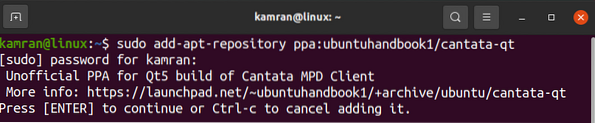
Krok 2: Obnovte medzipamäť úložiska systému
Po úspešnom pridaní úložiska PPA sa odporúča aktualizovať alebo aktualizovať systémové úložisko pomocou:
$ sudo apt aktualizácia
Krok 3: Nainštalujte Cantata
Ďalej nainštalujete Cantatu pomocou príkazu:
$ sudo apt nainštalovať kantátu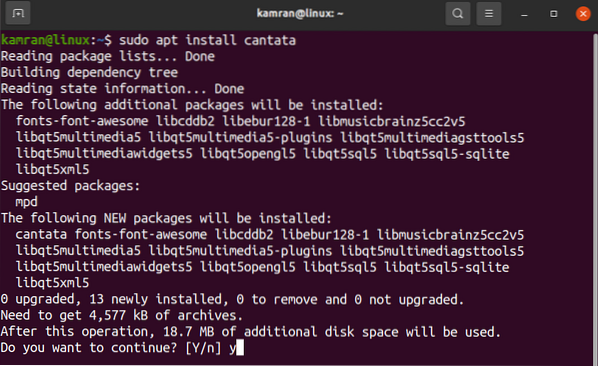
Krok 4: Skontrolujte nainštalovanú verziu aplikácie Cantata
Zadaním nižšie uvedeného príkazu skontrolujete nainštalovanú verziu aplikácie Cantata:
$ kantáta - verzia
Najnovšia verzia kantáty (2.4.2) je nainštalovaný cez úložisko PPA.
Odinštalujte Cantatu z Ubuntu 20.04
Postup odinštalovania alebo odstránenia aplikácie Cantata z Ubuntu 20.04 je rovnaká pre obidve metódy. Pomocou uvedeného príkazu odinštalujte Cantata z Ubuntu 20.04:
$ sudo apt remove --autoremove cantata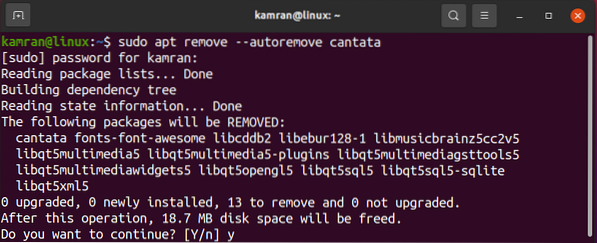
Záver
Cantata je fantastický hudobný prehrávač na počúvanie hudby online. Môže byť nainštalovaný na Ubuntu 20.04 cez základné a úložisko PPA. Tento príspevok pojednáva o oboch metódach inštalácie Cantaty na Ubuntu 20.04.
 Phenquestions
Phenquestions


